un indirizzo IP, è un indirizzo digitale assegnato ai computer e a tutti gli altri dispositivi connessi a Internet per identificarli e consentire loro di comunicare tra loro: qualcosa come un numero di telefono o una registrazione, in modo che sia meglio compreso. Gli indirizzi IP possono essere dinamici, nel senso che cambiano ad ogni connessione, o statici, nel senso che sono fissi.
È anche importante distinguere tra indirizzi IP public, che identifica i dispositivi su Internet, e indirizzi IP locali, che vengono assegnati dai router per identificare i vari dispositivi su una rete domestica o aziendale.
La visualizzazione degli indirizzi IP può essere utile quando è necessario configurare software di gestione remota del computer, firewall e molti altri tipi di applicazioni.

Come vedere il mio indirizzo IP
Nel tutorial di oggi, ti illustrerò passo dopo passo come visualizzare il tuo indirizzo IP. Prima di impazzire, lascia che ti spieghi che, a differenza di quanto pensi, è la procedura per ottenere il tuo indirizzo IP non è affatto complicato. Infatti chiunque, anche il meno esperto di nuove tecnologie, può avere successo “in affari” senza troppi problemi, a quanto ho capito.
Come vedere l’indirizzo IP pubblico (dinamico e statico)
Per vedere un indirizzo IP pubblico, dinamico o statico, tutto ciò che devi fare è connettersi a un sito web, ovvero ad un servizio web, che consente di ottenere tali informazioni senza la necessità di utilizzare alcun software o plugin particolare. Ce ne sono molti in tutto il mondo.
Usa “Qual è il mio indirizzo IP”

Quello che consiglio si chiama “Qual è il mio indirizzo IP“Y ti dà informazioni molto dettagliate sul tuo indirizzo IP, sull’ISP a cui appartieni (ovvero il fornitore di servizi telefonici che fornisce la tua connessione Internet) e persino sulla tua posizione geografica, che viene mostrata su una mappa.
Tieni presente che ciò che viene mostrato non è la posizione esatta del tuo computer, ma quella del provider di servizi telefonici che possiede la connessione che stai utilizzando.
Per vedere il tuo indirizzo IP, fare clic qui per connettersi al sito Web Qual è il mio indirizzo IP e attendere il download. Una volta scaricato, vedrai in IPv4 IS: Il tuo indirizzo IP pubblico.
Quando ti connetti al sito Web “Qual è il mio indirizzo IP”, se il tuo browser ti chiede il permesso di fornire al sito Web informazioni sulla tua posizione, accettare la richiesta. In caso contrario, il servizio non sarà in grado di localizzare correttamente la tua connessione e visualizzarla su una mappa.
Altri dettagli
Se desideri visualizzare maggiori informazioni sul tuo indirizzo IP dopo esserti connesso alla home page di “Qual è il mio indirizzo IP”, fare clic su “Maggiori informazioni sul mio indirizzo IP” nel mezzo. Ti reindirizzerà a una pagina con informazioni aggiuntive sull’azienda che fornisce la tua connessione Internet e la tua posizione geografica, con un indicatore rosso sulla mappa in fondo alla pagina.
Usa “Il mio IP”
Se il servizio di visualizzazione IP che ho appena suggerito non ti piace molto, puoi provare la pagina Il mio IP. Questa soluzione, simile alle righe precedenti, ti permette di vedere il tuo indirizzo IP in modo semplice e veloce, direttamente dal tuo browser web.
Per visualizzare il tuo indirizzo IP utilizzando Il mio IP, tocca qui per collegarsi immediatamente alla pagina principale di questo sito. Nella pagina che si apre, accanto alla voce Il tuo indirizzo IP è il tuo indirizzo IP, accanto alla voce Città è il nome del centralino a cui la tua connessione appartiene e accanto all’intestazione Provider e Host c’è il nome del tuo ISP.
Come potete vedere, è un modo rapido e diretto per trovare il tuo indirizzo IP con un solo clic. Questa pagina non fornisce opzioni aggiuntive per visualizzare informazioni aggiuntive sull’indirizzo IP, poiché tutte le informazioni importanti sono già disponibili sullo schermo che ho fornito.
Come vedere l’indirizzo IP locale (dinamico e statico)
Se vuoi sapere come viene visualizzato il tuo indirizzo IP locale e stai utilizzando un computer Windows, puoi facilmente ottenere queste informazioni dalla riga di comando. Per questo:
- “Vai alla casella di ricerca” associato al menu Start, accanto al pulsante Start o accanto alla schermata Start (a seconda della versione di Windows in uso);
- “Digita cmd” nella casella di ricerca;
- “Premere Invio” sulla tastiera per visualizzare un prompt dei comandi;
- Nella finestra che appare, “digita ipconfig” e premi Invio sulla tastiera del tuo computer;
- Prossimo, “vedrai tutte le informazioni di rete del tuo sistema”. L’indirizzo IP del tuo computer è quello che appare accanto alle parole indirizzo IPv4, ad esempio 192.168.1.10.
da un Mac
Se usi un Mac e vuoi vedere l’indirizzo IP, puoi ottenere queste informazioni in “Configurazione del sistema di rete”. Per questo:
- Apri il pannello di avvio e “fai clic su Preferenze di Sistema”. Puoi anche fare clic sull’icona Spotlight nell’angolo in alto a destra della barra dei menu, digitare “Preferenze di Sistema” nella casella di ricerca che appare;
- Prossimo, “clicca sul primo risultato” appaiono nell’elenco “Migliore” basso;
- Quando viene visualizzata la finestra “Preferenze di Sistema”, “clicca sull’icona Rete” e seleziona la connessione che utilizzi, ad esempio Wi-Fi, nel pannello di sinistra;
- Prossimo, troverai le “informazioni di contatto” del tuo Mac nella rete locale, appena sopra il menu a tendina con il nome della rete a cui sei connesso.
Dal tuo smartphone o tablet
Puoi ottenere facilmente queste informazioni accedendo alle tue impostazioni Wi-Fi. Pure puoi usare alcune app progettato per questo scopo. Anche in questo caso le soluzioni utilizzabili sono tante, ma voglio qui evidenziare solo alcune delle più affidabili e complete.
Se utilizzi uno smartphone o un tablet Android, puoi ottenere il tuo indirizzo IP con l’app Strumenti IP, è circa un’app gratuita che ti consente di scoprire l’indirizzo IP della tua rete locale, nonché il tuo indirizzo IP pubblico e ottenere varie informazioni su ISP, server DNS e altre impostazioni di connessione.
L’app include anche una serie di strumenti utili che ti consentono di eseguire il ping della tua connessione (es. controllare la latenza), visualizzare informazioni dettagliate sul tuo indirizzo IP attraverso il sistema Whois, visualizzare le statistiche sui dati inviati e ricevuti, ecc.
Come usare IPTools
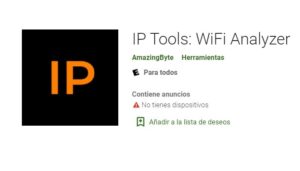
Per utilizzare l’app, devi solo scaricarlo dal Play Store cliccando qui (è disponibile anche la versione premium dell’app qui) e quindi avviarlo facendo clic sull’icona aggiunta alla schermata iniziale del dispositivo.
Informazioni sull’indirizzo IP apparirà automaticamente nella schermata iniziale dell’applicazione, mentre altri strumenti sono disponibili nel menu che compare quando si preme il pulsante in alto a sinistra (l’icona con le tre linee orizzontali).
Da un iPhone o un iPad
Se utilizzi un iPhone o un iPad e desideri vedere l’indirizzo IP, puoi utilizzare l’app Analizzatore di rete Lite. È un App gratuita che ti mostra in un’unica schermata l’indirizzo IP pubblico del tuo dispositivo, l’indirizzo locale e anche l’indirizzo IP pubblico associato alla connessione dati 3G/LTE che stai utilizzando.
Come usare Analyzer Lite
Per utilizzare l’app, basta scaricarlo dall’App Store cliccando qui (è disponibile anche la versione premium dell’app qui), direttamente dal tuo dispositivo e avvialo facendo clic sull’icona aggiunta alla schermata iniziale del tuo dispositivo: fa tutto da solo.
Quando viene visualizzata la schermata iniziale dell’app, se non vedi un indirizzo IP pubblico connesso alla tua connessione Wi-Fi, tocca N/D Ricarica e le informazioni verranno ricaricate immediatamente.
Inoltre, premendo i pulsanti LAN e Ping nella parte inferiore dello schermo, puoi vedere gli indirizzi di tutti i dispositivi collegati alla tua rete locale, oltre a verificare la latenza della connessione.
Puoi anche leggere: Cos’è la WLAN? Caratteristiche, tipi e vantaggi






